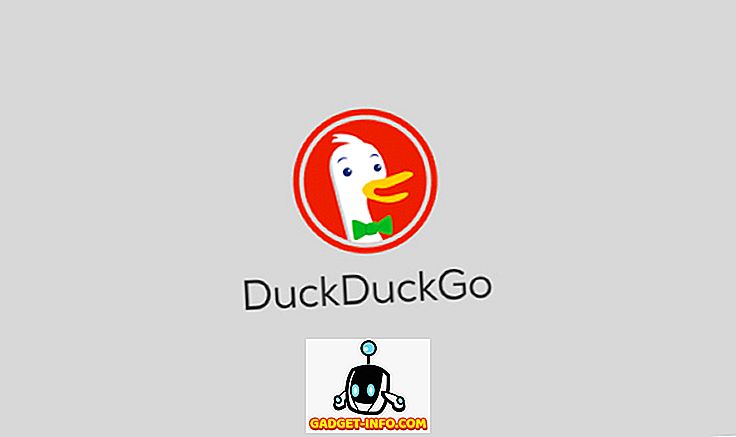Penyimpanan cloud telah meningkat selama beberapa waktu sekarang. Google Drive dan Dropbox jelas memimpin lomba, dengan platform cloud lainnya tidak jauh di belakang. Dalam perlombaan ini, Microsoft juga mengadu platform OneDrive-nya sendiri. Microsoft, dalam upayanya untuk mempromosikan OneDrive, mengirimkan Windows 10 dengan OneDrive yang sudah diinstal. Yang sedang berkata, kebanyakan pengguna termasuk saya, lebih suka solusi cloud lainnya. Masalahnya adalah Microsoft membatasi pengguna untuk menghapus instalan OneDrive dari sistem mereka. OneDrive sendiri adalah perangkat lunak yang sangat memonopoli memori yang menggunakan banyak sumber daya sistem serta data jaringan dan sama sekali tidak diperlukan untuk setiap pengguna yang ingin tidak menggunakannya. Jika Anda juga salah satu pengguna yang bertanya-tanya bagaimana cara menonaktifkan atau menghapus OneDrive dari sistem mereka, baca terus saat kami memberi tahu Anda cara menghapus OneDrive dari Windows 10:
Hapus OneDrive dari Windows 10 Menggunakan Command Prompt
- Buka Command Prompt dengan Administrator Privileges. Untuk melakukannya, klik kanan pada opsi prompt perintah dan klik "Run as administrator" .

- Setelah jendela Command Prompt terbuka, masukkan perintah berikut untuk menutup instans OneDrive yang sedang berjalan.
taskkill / f / im OneDrive.exe

- Setelah itu, ketik perintah berikut dan tekan Enter untuk melakukan penghapusan diam-diam OneDrive dari sistem Anda.
Jika Anda menggunakan sistem Windows 10 32-bit, ketikkan
% SystemRoot% \ System32 \ OneDriveSetup.exe / uninstall
atau jika Anda menggunakan sistem Windows 10 64-bit, ketikkan
% SystemRoot% \ SysWOW64 \ OneDriveSetup.exe / uninstall

Perhatikan bahwa karena ini adalah penghapus instalan diam, Anda tidak akan melihat dialog konfirmasi atau bilah progres, tetapi OneDrive akan dihapus instalannya dari PC Windows 10 Anda.
Copot OneDrive secara resmi di Windows 10 Creators Edition
Microsoft telah menyadari kesalahannya dengan memaksakan OneDrive pada penggunanya. Dengan peluncuran Windows 10 Creators Update 1703 (Build Number 14986), Microsoft OneDrive tersedia sebagai aplikasi mandiri, yang dapat dengan mudah dihapus dari Panel Kontrol itu sendiri. Untuk melakukannya, ikuti langkah-langkah di bawah ini:
- Buka Control Panel dan pilih "Program" untuk membuka daftar program yang diinstal pada sistem Anda.

- Gulir ke bawah dan pilih "Microsoft OneDrive" dari daftar. Selanjutnya, klik tombol "Hapus" di bilah pita untuk menghapus instalasi perangkat lunak dari sistem Anda.

Hapus OneDrive Remnants di Windows 10
Bahkan setelah aplikasi OneDrive telah dihapus instalannya, entri folder dan registrinya akan tetap ada di PC Anda. Dengan demikian, Anda dapat menghapusnya dengan memasukkan perintah berikut di jendela prompt perintah.
- Buka Command Prompt dengan Administrator Privileges.
- Ketik perintah berikut untuk menghapus semua folder terkait OneDrive dan kontennya:
rd "% UserProfile% \ OneDrive" / Q / S rd "% LocalAppData% \ Microsoft \ OneDrive" / Q / S rd "% ProgramData% \ Microsoft OneDrive" / Q / S rd "C: \ OneDriveTemp" / Q / S

- Selanjutnya, ketik perintah berikut untuk menghapus OneDrive dari File Explorer Folder Tree Registry Key:
Hapus REG "HKEY_CLASSES_ROOT \ CLSID \ {018D5C66-4533-4307-9B53-224DE2ED1FE6}" / f, Hapus REG "HKEY_CLASSES_ROOT \ Wow6432Node \ CLSID \ {018D5C66-4533-4307-9231D2E 
Kembalikan OneDrive ke PC Anda
Jika Anda berubah pikiran dan ingin menginstal ulang Microsoft OneDrive di sistem, Anda dapat melakukannya dengan mudah. Untuk melakukannya, ikuti langkah-langkah di bawah ini:
- Masukkan jalur berikut di File Explorer Anda:
% SystemRoot% \ SysWOW64 \

- Sesampai di sana, cukup jalankan program OneDriveSetup.exe untuk menginstal Microsoft OneDrive dengan mudah ke sistem Anda.

Hapus OneDrive Mudah Dari PC Windows 10 Anda
Meskipun Microsoft OneDrive adalah opsi penyimpanan cloud yang luar biasa, Anda mungkin lebih suka yang lain. Apa pun alasan Anda, kini Anda dapat dengan mudah menghapus OneDrive dari Windows 10 dan jika Anda tidak ingin menghapusnya sepenuhnya, Anda dapat menonaktifkan OneDrive di Windows 10. Jadi, apa alasan Anda menghapus OneDrive dari Windows 10? Beri tahu kami pemikiran Anda tentang OneDrive di Windows 10 di bagian komentar di bawah ini.